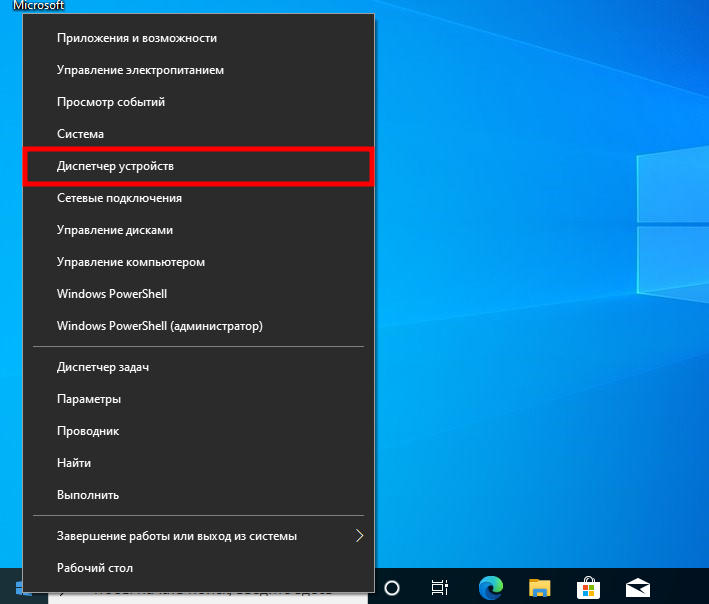Драйвера — это жизненно важные программные компоненты, которые обеспечивают взаимодействие между операционной системой Windows и аппаратными устройствами компьютера. Правильная установка драйверов необходима для стабильной работы системы, повышения производительности и полноценного использования всех возможностей оборудования.
Что такое драйверы и зачем они нужны?
Определение драйверов
Драйвера для windows — это программа, которая служит посредником между операционной системой и аппаратными устройствами (такими как видеокарты, принтеры, звуковые карты и т.д.). Драйверы преобразуют команды, отправляемые операционной системой, в формат, понятный аппаратуре.
Зачем устанавливать драйверы?
1. Стабильность системы — правильные драйверы помогают предотвратить сбои и ошибки в работе оборудования.
2. Оптимизация производительности — обновленные драйверы могут улучшить производительность устройств.
3. Поддержка новых функций — новые версии драйверов часто содержат улучшения и новые функции, которые могут расширить функционал устройств.
Как найти и скачать драйвера
Официальные сайты производителей
Наиболее надежный способ найти драйвера — это обратиться на официальный сайт производителя оборудования. Например:
— Для видеокарт: NVIDIA, AMD, Intel.
— Для материнских плат: ASUS, Gigabyte, MSI и т.д.
— Для принтеров: HP, Canon, Epson и др.
На этих сайтах обычно имеется раздел поддержки или загрузок, где можно ввести модель устройства и скачать соответствующий драйвер.
Использование диспетчера устройств
Windows имеет встроенный инструмент — Диспетчер устройств, который позволяет находить и обновлять драйвера:
1. Нажмите правой кнопкой мыши на «Пуск» и выберите «Диспетчер устройств».
2. Найдите устройство, для которого нужно установить драйвер. Если у устройства есть желтый восклицательный знак, значит, с драйвером есть проблемы.
3. Щелкните правой кнопкой мыши на устройстве и выберите «Обновить драйвер».
4. Выберите вариант «Автоматически искать обновленные драйверы». Windows попробует найти и установить нужное обновление.
Программное обеспечение для обновления драйверов
Существуют специальные программы, которые автоматически ищут и обновляют драйвера. Некоторые популярные примеры:
— Driver Booster
— Snappy Driver Installer
— DriverEasy
Но будьте осторожны и выбирайте проверенные программы, чтобы избежать потенциальных рисков.
Установка драйверов вручную
Шаги для установки драйвера
1. Скачивание драйвера: Скачайте .exe или .zip файл драйвера с официального сайта.
2. Запуск установочного файла: Если файлы идут в архиве, разархивируйте их. Дважды щелкните по .exe файлу для запуска установки.
3. Следование инструкциям: Обычно процесс установки содержит подсказки и рекомендации. Следуйте им.
4. Перезагрузка: После установки может потребоваться перезагрузить компьютер.
Установка драйвера из Диспетчера устройств
1. Откройте Диспетчер устройств.
2. Найдите нужное устройство, щелкните правой кнопкой мыши и выберите «Обновить драйвер».
3. Выберите «Установить драйвер с диска» и укажите путь к загруженному драйверу.
Обновление драйверов в Windows
Официальный метод обновления
Для обновления драйверов рекомендуется использовать встроенные средства Windows:
1. Перейдите в «Настройки» → «Обновление и безопасность» → «Центр обновления Windows».
2. Проверьте наличие обновлений. Если есть доступные обновления, они могут включать и новые версии драйверов.
Ручное обновление
Рекомендуется периодически проверять обновления драйверов на официальных сайтах производителей, особенно для игровых и графических устройств.
Частые проблемы и их решение
Проблемы с установкой драйверов
— Ошибка несовместимости: Убедитесь, что вы скачали драйвер, совместимый с вашей версией Windows (32 или 64 бита).
— Конфликт драйверов: Попробуйте удалить старую версию драйвера через Диспетчер устройств и установить новую.
Установка драйверов не распознается
Если после установки драйвер не распознается:
1. Попробуйте перезагрузить компьютер.
2. Проверьте, подключено ли устройство (если это внешнее устройство).
3. Убедитесь, что драйвер установлен правильно и не имеет конфликтов.
Заключение
Установка драйверов для Windows — это ключевой процесс, который обеспечивает стабильную и эффективную работу вашего компьютера. Следуя описанным шагам, вы сможете успешно находить, скачивать и устанавливать необходимые драйвера. Помните о регулярном обновлении драйверов и проверке состояния системы для достижения наилучших результатов.